GX Works2中標簽的制作過程�,你了解嗎?
吳翠萍
發(fā)布于2021-01-15 18:24
55
1
標簽:三菱PLC,PLC編程軟件,三菱PLC軟件
 【點擊領取】三菱案例 | 西門子案例 | 電工手冊 | 工具箱 軟件
【點擊領取】三菱案例 | 西門子案例 | 電工手冊 | 工具箱 軟件
 【點擊獲取】三菱PLC例程117個|西門子PLC例程777個
【點擊獲取】三菱PLC例程117個|西門子PLC例程777個
 【點擊下載】2020最新電工仿真軟件
【點擊下載】2020最新電工仿真軟件
對于GX Works2軟件中的標簽制作過程�,可能有部分童鞋是不了解的����,那么這篇文章就給大家介紹一下標簽的制作過程吧�����,文章圖片會比較多�����,大家按步驟一步一步操作就好啦~
第一步:創(chuàng)建新工程
我們在打開GX Works2軟件創(chuàng)建新工程的時候�,選擇結構化工程���,這時軟件是默認使用標簽的���。
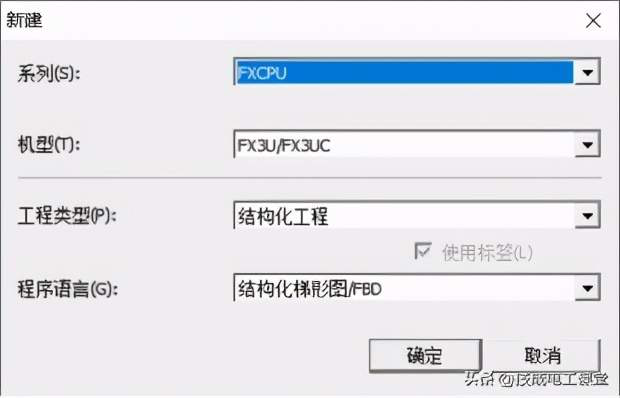
第二步:打開全局標簽窗口
打開左邊導航欄的全局標簽,雙擊Global1�����,會自動彈出如下提示���,點擊確定即可��,然后“全局標簽設置Global1”的窗口會被打開�。
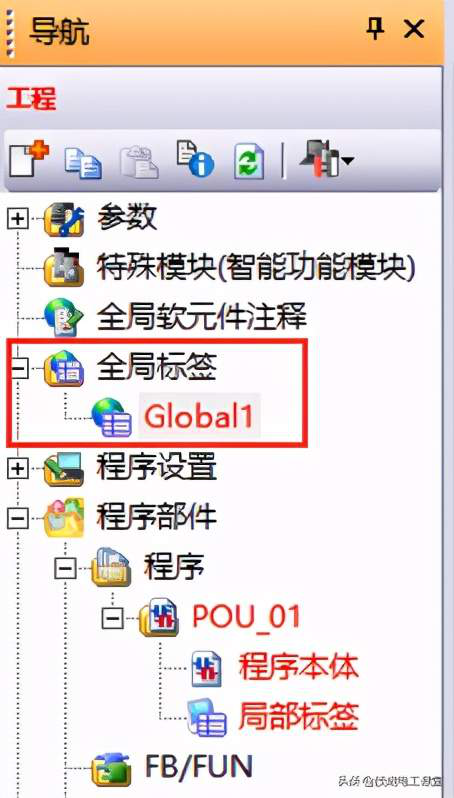

第三步:全局標簽窗口中類的設置���、標簽名的設置
全局標簽設置頁面中有“類”這欄��,我們可以設置VAR_GLOBAL或者VAR_GLOBAL_CONSTANT����,比如輸入VAR_GLOBAL。在標簽名這欄輸入標簽名���,比如start_motor����。注意標簽名是可以使用全角或半角字符來定義的��,如果標簽名中包含空格���、起始處有數(shù)字或者跟軟元件和指令相同�����,我們在編譯時軟件是會顯示出錯狀態(tài)的�����,所以在定義標簽名的時候要避免出現(xiàn)以上這幾種情況哦~

第四步:數(shù)據(jù)類型的設置
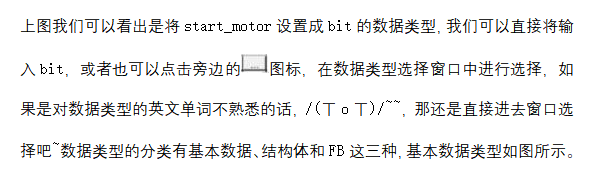
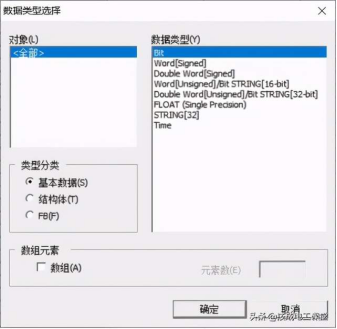
我們還可以對全局標簽設置頁的常數(shù)值����、注釋和備注進行設置��。對于“常量”這欄��,如果類選擇的是VAR_GLOBAL的話�,是不能進行常量的設置和更改的哦。

第五步:軟元件和地址的輸入
我們可以在“軟元件”這欄中直接輸入軟元件����,設置軟元件時地址將會自動被設置。此外��,我們也可以在“地址”欄進行設置�����。
第六步:預約名稱軟元件登錄
設置完標簽后�,點擊設置好的標簽,再點擊“預約登陸系統(tǒng)標簽”按鈕����,確認將選擇的全局標簽登陸到系統(tǒng)標簽中。注意未預約登陸時是白色的,而正在預約登陸系統(tǒng)標簽是會顯示淺黃色的�。當然我們也可以解除系統(tǒng)標簽,點擊“預約解除系統(tǒng)標簽”按鈕就可以了���。



最后點擊“反應至系統(tǒng)標簽數(shù)據(jù)庫”按鈕�,在彈出來的對話框點擊是即可����。

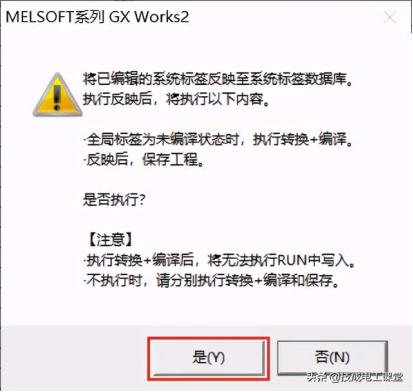
第七步:使用標簽的流程
對結構化程序進行編程時,先輸入觸點���,然后雙擊上方的“?”����,在彈出的“標簽登陸/選擇”頁面��,在搜索目標標簽中選擇我們之前創(chuàng)建的目標標簽:Global1����,我們選擇“start_motor”,左邊的標簽名和數(shù)據(jù)類型�、軟元件地址會自動出來,我們點擊應用就可以啦�����,比如輸入的程序如下圖所示。
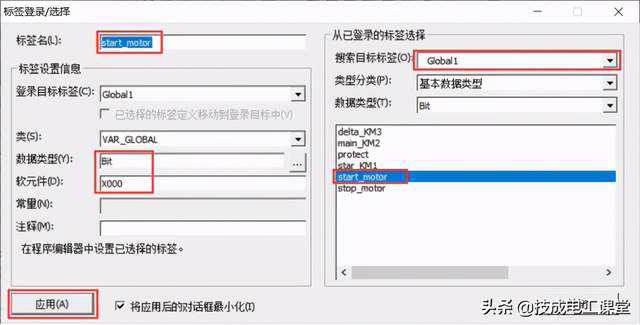
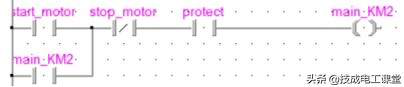
這就是在GX Works2軟件中的標簽的制作過程的講解���,大家可以自己用軟件試一試哦��,其實也是很簡單的呢,你學廢了嗎?
技成培訓網(wǎng)原創(chuàng)��,作者:蔡慧滎��,未經(jīng)授權不得轉載�,違者必究~

技成培訓
微信公眾號:jcpeixun
|

技成電工課堂
微信公眾號:jcdgkt
|

學PLC聯(lián)盟
微信公眾號:jcpx006
|
 技成工具箱
技成企業(yè)服務
技成工具箱
技成企業(yè)服務









 技成工具箱
技成企業(yè)服務
技成工具箱
技成企業(yè)服務






















